Навигация
Операційні оболонки. Оболонка FAR
2 Операційні оболонки. Оболонка FAR
FAR — російська розробка, що належить «перу» талановитого російського програміста Євгенія Рошаля, автора популярного у світі архіватора RAR (http://www.rarsoft.com).
FTP-клієнт, вбудований у FAR, робить цю програму просто незамінною для мандрівників по Інтернет: адже саме з FTP- серверів найчастіше копіюються файли (до речі, FAR володіє здатністю «докачувати» файли, прийом яких був перерваний в результаті «падіння» модему з лінії). Більш того — з допомогою FAR дуже зручно закачувати на видалені сервери створені сторінки Інтернет.
FAR володіє різними можливостями роботи з архіваторами. Він з легкістю розкриває навіть файли, які зжаті недоступним для інших екзотичним архіватором НА.
3 Шрифти та оформлення. Використання стилів
На етапі редагування тексту можна оперативно замінити шрифт, його розміри і накреслення, скориставшись вкладкою „Заменить” вікна „Найти и заменить”. За допомогою команди „Больше” це вікно трохи видозмінюється, після чого в ньому встановлюють формат початкового шрифту і формат шрифту, яким його треба замінити. Для цього клацанням мишею на кнопці „Формат” викликають список основних параметрів тексту (шрифт, абзац, мова та ін.), активізують параметр „Шрифт” і відкривають вікно „Найти шрифт” або аналогічне йому — „Заменить шрифт”. Встановивши послідовно потрібні параметри початкового та нового шрифтів, виконують процедуру пошуку і заміни (команди „Заменить”, „Заменить все”).
Форматування символів
Процедура форматування символів включає вибір типу, накреслення, розміру і кольору шрифту; встановлення інтервалів між символами, вибір засобу анімації (обрамлення, виділення) окремих слів та фрагментів тексту, введення в текст спеціальних символів тощо.
Вибір типу і розміру шрифту. Цю процедуру виконують через команду Формат-Шрифт, що зумовлює появу на екрані вікна „Шрифт” із трьома вкладками — „Шрифт”, „Интервал” та „Анимация”.
Вікно шрифтів із вкладкою „Шрифт” має вигляд, ідентичний вікну пошуку шрифту (рис. 2). Вкладка „Шрифт” надає користувачеві багатий вибір варіантів шрифтового оформлення тексту, а саме:
• вибір типу шрифту (Times New Roman, Baltika, Агіаl, Symbol та ін.) і варіанта його накреслення („обычный”, „курсив”, „полужирный” або „полужирный курсив”);
• встановлення або вибір зі списку шрифту потрібного розміру в пунктах (від 8 до 72 пт, 1 пт — приблизно 0,35 мм);
• задання параметрів підкреслення елементів тексту(„одинарное”, „только слова”, „двойное”, „пунктирное”, „толстой линей” та ін.);
• керування спецефектами оформлення тексту („зачеркнутый”, „двойное зачеркивание”, „верхний индекс”, „нижний индекс”, „с тенью” таін.).Вибір значень параметрів залежить від призначення і характеру документа. Стандартним є такий формат шрифту: тип – Times New Roman, висота 10 пт (приблизно 4мм), колір — монохромний („Авто”), накреслення — звичайне. Система призначає його автоматично під час створення нових документів на базі шаблону „Обычный”.
Вкладку „Интервал” вікна „Шрифт” (рис. 3) використовують для того, щоб установити масштаб шрифту, міжсимвольні інтервали і зсув символів щодо базової лінії тексту.
Міжсимвольний інтервал вибирають зі списку „Интервал” („обычный”, „разреженный”, „уплотненный”). Автоматично система призначає інтервал „Обычный”. Змінити у більший або менший бік його можна за допомогою лічильника. Позиція символів щодо лінії, на якій вони розташовуються („вверх”, „вниз”, „нет”), задається в списку ”Смещение” і також регулюється лічильником.
Вкладка „Анимация” вікна „Шрифт” містить список спецефектів, що привертають увагу користувача до певного слова, абзацу або фрагмента тексту („красные муравьи”, „мерцание”, „мигаючий фон”, „неоновая реклама”, „фейерверк”, „черные муравьи”). Анімація діє тільки під час перегляду документа на екрані монітора, на папері її не буде.
Більшість із наведених вище параметрів шрифту можна швидко активізувати за допомогою кнопок панелей інструментів або комбінацій клавіш керування (табл. 1).
Таблиця 1 Кнопки та швидкі клавіші вибору параметрів шрифту
| Кнопка | Назва кнопки | Комбінація клавіш | Виконувана операція |
|
| „Шрифт” | <Ctrl+Shift+F> | Вибір типу шрифту (гарнітури) |
|
| „Размер шрифта” | <Ctrl+[> <Ctrl+]> | Вибір розміру шрифту |
|
| „Полужирный” | <Ctrl+B> | Перемикання на напів- жирний шрифт |
|
| „Курсив” | <Ctrl+I> | Перемикання на курсив |
|
| „Подчеркнутый” | <Ctrl+U> | Підкреслення тексту одинарною лінією |
|
| „Двойное подчеркивание” | <Ctrl+Shift+D> | Підкреслення тексту подвійною лінією |
|
| „Подчеркивание слов” | <Ctrl+Shift+W> | Підкреслення тексту штриховою лінією (крім пропусків) |
|
| „Верхний индекс” | <Ctrl++> | Розміщення символів вище базової лінії |
|
| „Нижний индекс” | <Ctrl+=> | Розміщення символів нище базової лінії |
|
| „Зачеркнутый” | - | Закреслення тексту |
|
| „Малые прописные” | <Ctrl+Shift+K> | Перетворення всіх літер на великі, але зі зменшеним розміром |
|
| „Все прописные” | <Ctrl+Shift+A> | Перетворення всіх літер на великі (без зменшення розміру) |
Заміна регістру символів. Виконується командою Формат—Регистр, що відкриває діалогове вікно „Регістр” .
Засобами цього вікна можна:
• перевести перший символ усіх слів виділеного фрагмента у верхній регістр („Начинать С Прописных”);
• усі символи виділеного фрагмента перевести в нижній („все строчные”) або у верхній регістр („ВСЕ ПРОПИСНЫЕ”);
• символи верхнього регістру перевести в нижній регістр і навпаки („иЗМЕНИТЬ РЕГИСТР”);
• перейти до звичайного відображення символів („Как в предложениях”).
Швидко замінити малі літери фрагмента на великі і навпаки можна також натисненням на клавіші <Shift+F3>.
Похожие работы
... С разрешением 2400 тнд Canon Canoscan Lide 500F 17 11/17 26 76 26 76 HP Scanjet4070 16 18/26 26 118 20 45 Epson Perfection 2580 Photo 12 9/6 35 156 22 38 4. Техническое обслуживание и диагностика неисправностей 4.1 Конструкция планшетного сканера Матрица трансформирует изменения цвета и яркости принимаемого светового потока в аналоговые электрические сигналы, которые ...
... , как в БИС памяти, так что дефектные участки приводят к негодности всего кристалла. Специфическим ограничением является и присущий им по принципу действия последовательный вывод информации, тогда как в ряде применений (например, оптические системы наведения или устройства ориентации космических аппаратов) удобнее иметь датчики с произвольным опросом. Всё это привело к тому, что в последние годы ...
... точек на дюйм, глубиной цвета 24 разряда и возможностью передачи 256 оттенков серого, позволяет работать с оригиналами форматом до В4(25,7 36,4 см) включительно. Недостаток любого страничного сканера - невозможность оцифровки изображения из книги или журнала. Но в данной модели разработчики использовали весьма оригинальное решение, позволившее обойти эту проблему. Снабженный четырьмя небольшими ...
... зависят от того, какие именно применены светочувствительная матрица и оптическая схема, на работу с какими типами оригиналов рассчитаны устройства. 5. Обслуживание сканеров Сканирующие устройства не требуют особого обслуживания. В отличие от принтеров, в сканирующих устройствах не заканчиваются какие-либо расходные материалы, наподобие бумаги или чернил. Очень важно содержать сканер в ...




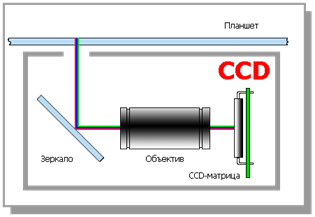
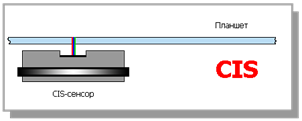
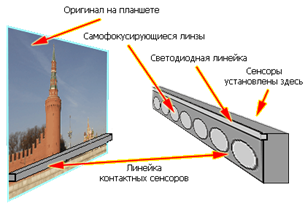









0 комментариев